Especifique que correos electrónicos se rastrexan automaticamente
Coa sincronización no servidor e Dynamics 365 App for Outlook, podes crear automaticamente actividades de correo electrónico para as mensaxes recibidas en aplicacións de compromiso do cliente, como Dynamics 365 Sales, servizo de atención ao cliente, Marketing, Campo Servizo e Project Service Automation.
De xeito predeterminado, o proceso de sincronización só avalía as mensaxes do cartafol Caixa de entrada dunha caixa de correo para o seguimento automático. O correo electrónico que está nun subcartafol da caixa de entrada só se procesa se o subcartafol está configurado para o seguimento a nivel de cartafol, aínda que volves mover unha mensaxe ao cartafol da caixa de entrada antes do seguinte sincronizar. A sincronización do lado do servidor rastrexa a data de recepción dos últimos procesos de envío por correo electrónico. Durante o seguinte ciclo de sincronización, avalía só os correos electrónicos que se reciben despois desa data e hora. Para procesar un correo electrónico que non estaba no cartafol da Caixa de entrada, utiliza unha das seguintes opcións:
- Realiza un seguimento manual do correo electrónico mediante o seguimento de categorías de Outlook ou Dynamics 365 App for Outlook.
- Cambia a data de Procesar correos electrónicos de no rexistro da caixa de correo a unha data anterior á que se recibiu o correo electrónico. Terás que engadir este campo ao formulario de rexistro da caixa de correo xa que non está visible por defecto.
- Seleccione Proba e amp; Activa a Caixa de correo no rexistro da caixa de correo en Dynamics 365.
Os usuarios poden seleccionar un filtro para determinar que mensaxes se seguen como actividade de correo electrónico:
Todas as mensaxes de correo electrónico: todo o correo electrónico que recibe o usuario faise un seguimento en Dynamics 365 como actividade de correo electrónico.
Mensaxes de correo electrónico en resposta para correo electrónico: só as respostas ás mensaxes rastrexadas se rastrexan como actividades de correo electrónico.
Esta opción está activada por defecto. O sistema correlaciona unha resposta cunha mensaxe rastrexada despois de filtrar o correo electrónico. Un administrador pode activar ou desactivar a correlación de correo electrónico na pestana Correo electrónico en Configuración do sistema a nivel de organización.
Mensaxes de correo electrónico de clientes potenciales, contactos e contas: só se rastrexa como actividades de correo electrónico as mensaxes que se resolven a un cliente potencial, contacto ou conta en Dynamics 365.
Mensaxes de correo electrónico de rexistros que están habilitados para o correo electrónico: as mensaxes de calquera rexistro que se resolven nun enderezo de correo electrónico en Dynamics 365, incluídas as táboas personalizadas, fanse un seguimento como actividades de correo electrónico.
Sen mensaxes de correo electrónico: non se rastrexa automaticamente ningunha mensaxe que recibe o usuario como actividades de correo electrónico.
Estas opcións pódense configurar para rastrexar automaticamente os elementos enviados. Tamén se poden configurar para que funcionen en filas e caixas de correo de filas.
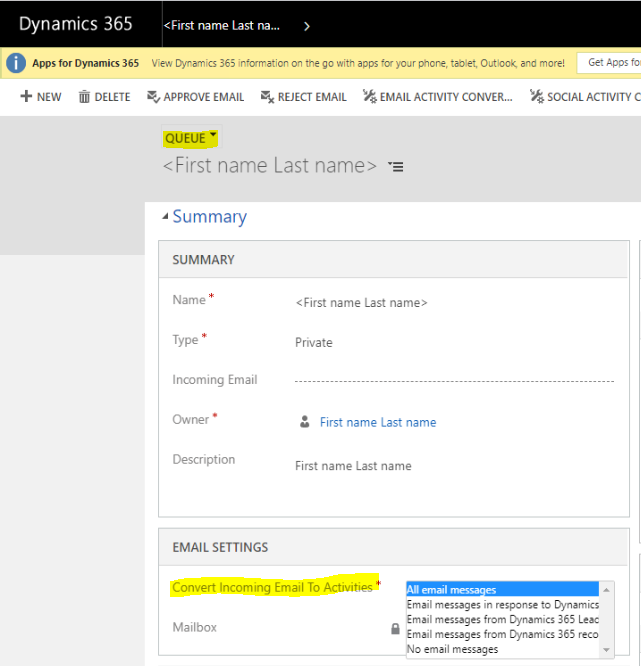
Correo electrónico do que un usuario realiza un seguimento manual en Outlook mediante o Dynamics 365 App for Outlook, seguimento a nivel de cartafol ou categoría de Outlook sincronízase con Dynamics 365 independentemente da opción de filtro que o usuario estableceu para o seguimento automático.
Para desactivar o seguimento de mensaxes entrantes para usuarios específicos, un administrador pode configurar Correo electrónico entrante en Ningún no Formulario da caixa de correo .
Usar conversas para rastrexar correos electrónicos
A sincronización do servidor utiliza a seguinte información nun correo electrónico para determinar se se correlaciona cun correo electrónico que se rastrexa en Dynamics 365:
MessageId: identifica de forma única unha mensaxe de correo electrónico. Está oculto na interface de usuario da aplicación de correo electrónico.
InReplyTo: contén o MessageId ao que responde o correo electrónico. Está oculto na interface de usuario da aplicación de correo electrónico.
Se un cliente responde a un correo electrónico e cambia a liña de asunto, a aplicación de correo electrónico pode eliminar o valor InReplyTo da resposta. A sincronización do servidor e Dynamics 365 non poden correlacionar a resposta cun correo electrónico anterior sen ela. A versión de escritorio de Microsoft Outlook impide que o valor InReplyTo se elimine cando un usuario responde a un correo electrónico e cambia o asunto.
ConversationIndex: asocia unha mensaxe cun fío de correo electrónico. Está oculto na interface de usuario da aplicación de correo electrónico.
Token de seguimento no asunto: un concepto Dynamics 365, está estampado directamente na liña do asunto.
Palabras do asunto e destinatarios: utiliza a correspondencia intelixente, un concepto Dynamics 365, baseado na configuración.
A lóxica de correlación de correo electrónico pasa polas seguintes opcións en orde:
Correlación de InReplyTo: se o valor de InReplyTo coincide co MessageId dun correo electrónico que xa está en Dynamics 365, o novo correo electrónico correlaciona co existente. Este é o predeterminado e recomendámosche que non o cambies. A correlación do correo electrónico é precisa, sen falsos positivos.
Token de seguimento correlación: se o asunto contén un token de seguimento e coincide co token de seguimento dun correo electrónico que xa está en Dynamics 365, o novo correo electrónico correlacionarase co existente. Esta opción está activada por defecto. O token de seguimento é visible para o usuario e pódese cambiar, o que pode provocar unha correlación falsa.
Índice de conversas: Se o Índice de conversas coincide co Índice de conversas dun correo electrónico que xa está en Dynamics 365, o novo correo electrónico está correlacionado co existente.
Coincidencia intelixente: o sistema busca os destinatarios e as palabras do asunto no correo electrónico que xa está en Dynamics 365. Se atopa un con destinatarios semellantes e suficientes palabras de asunto coincidentes, correlaciona as dúas mensaxes. Non recomendamos esta opción, xa que a coincidencia intelixente pode provocar falsos positivos. Non obstante, está dispoñible no caso de que necesites correlacionar correos electrónicos que non pertencen ao mesmo fío de conversa.
Como determinar se e por que se rastrexou automaticamente un correo electrónico
A configuración e a configuración de toda a organización para usuarios e filas individuais determinan que correos electrónicos se seguen automaticamente. Podes usar as columnas da táboa Correo electrónico para identificar se e por que se fixo un seguimento automático dun correo electrónico. Engádeos a unha vista de busca avanzada de correo electrónico para axudarche a comprender por que se fixo un seguimento dun correo electrónico e se estaba correlacionado cun correo electrónico seguido previamente.
| Column | Descripción |
|---|---|
| Entidade aceptante | O usuario ou a cola que recibiu o correo electrónico e que se configurou para rastrexalo automaticamente. Por exemplo, se unha cola chamada Vendas que se configurou para rastrexar todos os correos electrónicos recibe un correo electrónico, entón a cola de Vendas considérase a Entidade aceptadora. |
| Caixa de correo receptora | A caixa de correo que se procesou cando a sincronización do servidor detectou que un correo electrónico contiña un usuario ou cola que se configurou para rastrexalo automaticamente. Se a OrgDBOrgSetting chamada SSSForceFilteringMethodForUserMailboxes está desactivada (a configuración predeterminada), o valor desta columna pode ser diferente do da Entidade de aceptación. Por exemplo, supoña que Luisa Alves, que está configurada para rastrexar automaticamente as respostas aos correos electrónicos existentes, recibe unha mensaxe. A cola de vendas, que está configurada para rastrexar todo o correo electrónico, recibe a mesma mensaxe. A sincronización do servidor pode procesar primeiro a caixa de correo de Luisa e recoñecer que outro destinatario, Sales, está configurado para rastrexar automaticamente o correo electrónico. Neste caso, a Entidade Aceptadora é a cola de Vendas, pero a Caixa de Correo Receptora é a de Luisa. |
| ID da actividade correlacionada | Indica se un correo electrónico estaba asociado a un correo electrónico seguido previamente. Por exemplo, se se enviou un correo electrónico desde Dynamics 365 e se realizou un seguimento automático dunha resposta, o ID de actividade correlacionada da resposta faría referencia ao correo electrónico orixinal. |
| Método de correlación | O método de correlación que se utilizou para rastrexar automaticamente un correo electrónico. Non está dispoñible para Busca avanzada nin para outras vistas e formularios, pero podes usar a API web para velo. Use este formato de URL:https://YourDynamics365URL/api/data/v9.2/emails(IDofEmail)?$select=subject,correlationmethod Por exemplo, se o teu URL Dynamics 365 é https://contoso.crm.dynamics.com e o ID de correo electrónico é fd372987-7fac-ed11-aad1-0022480819b5, podes usar este URL para ver o método de correlación:https://**contoso.crm.dynamics.com**/api/data/v9.2/emails(**fd372987-7fac-ed11-aad1-0022480819b5**)?$select=subject,correlationmethodPara atopar o ID dun correo electrónico, abra o correo electrónico nun navegador web. O ID é todo despois &id= no URL. No exemplo, era &id=fd372987-7fac-ed11-aad1-0022480819b5.O valor de Método de correlación é un número enteiro que corresponde a un método de correlación específico. Consulte a táboa da sección do método de correlación do EntityType. Por exemplo, un valor de 3 indica que o correo electrónico foi correlacionado mediante o método InReplyTo. |
| ID da actividade dos pais | Refírese a un correo electrónico seguido previamente se o correo electrónico actual está correlacionado con el. Non obstante, a columna só se enche se o correo electrónico se correlacionou mediante o método InReplyTo ou ConversationIndex. Se o correo electrónico se correlacionou mediante un método diferente, como o token de seguimento, o ID da actividade dos pais está baleiro. |
Identifica respostas automáticas
Ás veces, as respostas de correo electrónico xeradas automaticamente poden ser activadas por funcións automáticas. Por exemplo, a función de Microsoft Outlook Respostas automáticas (Fóra da oficina) pódese configurar para responder aos correos electrónicos cando o destinatario estea ausente. Actualmente, a Sincronización do lado do servidor non avalía activamente se un correo electrónico entrante é un resposta xerado automaticamente ao determinar se se debe rastrexar automaticamente.
Podes usar o InternetMessageHeaders atributo no Correo electrónico táboa para identificar as respostas xeradas automaticamente. O InternetMessageHeaders o atributo enchégase para os correos electrónicos entrantes só se un correo electrónico inclúe Auto-Submitted ou Reply-To cabeceiras. Estes valores de cabeceira captúranse nun formato JSON.
Para comprobar o valor do InternetMessageHeaders atributo, analiza os datos JSON para acceder a nomes e valores de cabeceira específicos. Tamén podes comprobar se a columna contén o nome da cabeceira que che interesa. Por exemplo, se a InternetMessageHeaders columna contén Auto-Submitted, significa que o correo electrónico se xerou automaticamente.
A seguinte táboa ofrece máis información sobre as cabeceiras das respostas automáticas.
| Cabeceira | Descripción | Exemplos |
|---|---|---|
| Enviado automaticamente | Se esta cabeceira está presente, significa que o correo electrónico é unha resposta automática. Distintos provedores de correo electrónico poden usar valores diferentes para esta cabeceira. Máis información: RFC - Recomendacións para as respostas automáticas ao correo electrónico. | Gmail - Auto-Submitted : auto-repliedOutlook - Auto-Submitted : auto-generated |
| Responder a | Se esta cabeceira está presente, significa que o correo electrónico ten unha configuración de resposta. O valor desta cabeceira mostrará o enderezo de correo electrónico de resposta. O formato do valor pode variar dependendo dos provedores de correo e doutras configuracións. Máis información: RFC - Campo de resposta. | Reply-To : “Test email <example@contoso.com>”Reply-To : “<example@contoso.com>” |
Poboación automática da columna Respecto
A columna Respecto , presente en cada rexistro de correo electrónico, enlaza un rexistro con outro. Por exemplo, un correo electrónico pode estar ligado a unha oportunidade, pedido ou caso. Se estás creando ou actualizando manualmente un rexistro de correo electrónico, podes utilizar a columna Respecto para conectar o correo electrónico a un rexistro de calquera táboa que estea configurada para permitir actividades. .
Se o correo electrónico se rastrexa automaticamente porque estaba correlacionado cun correo electrónico rastrexado previamente, á columna Respecto asignarase automaticamente o mesmo valor que o correo electrónico rastrexado anteriormente.
Como as aplicacións de interacción cos clientes usan tokens de rastrexo
Un token de seguimento é unha cadea alfanumérica xerada polas aplicacións de compromiso dos clientes e que se engade ao final da liña de asunto dun correo electrónico. Non se corresponde con actividades de correo electrónico con mensaxes de correo. A función do token de seguimento está activada de forma predeterminada.
Estrutura do token de seguimento
De forma predeterminada, as aplicacións de compromiso do cliente usan unha estrutura de token que consta dun prefixo de catro caracteres e un identificador de sete díxitos.
![]()
A seguinte táboa mostra partes de token de rastrexo e descricións.
| Parte | Descripción |
|---|---|
| Prefixo | Configurable de 1 a 20 caracteres. O valor predeterminado é CRM. O prefixo pode ser exclusivo para cada organización ou ambiente. Por exemplo, nun despregamento de varios arrendatarios de aplicacións de interacción cos clientes, recomendámoslle que cada organización configure e utilice un prefixo identificador. Se cambia o prefixo, os valores do prefixo anteriores aínda se manterán e utilízanse para correlacionar os correos electrónicos en función do prefixo anterior. |
| Designador con conexión/sen conexión | Un valor legado que indica se o usuario estaba fóra de liña ou en liña ao enviar o correo electrónico. Este díxito non se pode configurar. |
| Número de seguimento da base de implantación | Configurable desde 0–2,147,483,647. O valor predefinido é 0. Usado como número base para os díxitos do número de usuario. Por exemplo, se o valor é 0 e se configuran tres díxitos para o número de usuario, o primeiro usuario terá un identificador de 001. Se o valor é 500, o primeiro usuario sería 501. |
| Número de díxitos para números de usuario | Configurable de 1 a 10. O intervalo predeterminado é de tres díxitos. Este valor determina cantos díxitos usar cando a aplicación de compromiso do cliente asigna un identificador numérico ao usuario que xerou a actividade de correo electrónico. |
| Número de díxitos para o contador incremental de mensaxes | Configurable de 1 a 9. O intervalo predeterminado é de tres díxitos. Este valor determina cantos díxitos usar cando a aplicación de compromiso do cliente asigna un identificador numérico para a actividade de correo electrónico, non para as mensaxes individuais da actividade. Nota: se utilizas o valor predeterminado para xerar un token cun número de tres díxitos, incrementa o número ata 999 e, a continuación, reinicia a numeración en 000. Podes usar un número maior de díxitos para reducir a posibilidade de asignar tokens duplicados aos fíos de correo electrónico activos. |
Activa ou desactiva os tokens de seguimento
En Configuración>Administración>Configuración do sistema, seleccione Correo electrónico ficha.
Na área Configurar correlación de correo electrónico , activa ou desactiva os tokens de seguimento e cambia a estrutura predeterminada.
Coincidencia intelixente
Cando a sincronización do servidor procesa un correo electrónico entrante, extrae o asunto, o enderezo do remitente e os enderezos dos destinatarios e utilízaos para tentar vincular a actividade de correo electrónico cos rexistros existentes. Este proceso de correlación, tamén coñecido como correspondencia intelixente, utiliza os seguintes criterios para relacionar os correos electrónicos recibidos coas actividades de correo electrónico:
- Coincidencia de asunto: os prefixos, como RE: ou Re:, e as maiúsculas e minúsculas ignóranse. Por exemplo, os temas Re: ola e Ola considéranse coincidentes.
- Coincidencia entre remitente e destinatario: o sistema calcula o número exacto de enderezos de correo electrónico do remitente e do destinatario en común.
Cando conclúa o proceso de coincidencia, o sistema selecciona o propietario e o obxecto da mensaxe de correo electrónico de entrada.
A correspondencia intelixente está desactivada de forma predeterminada. Podes activalo e modificar a configuración de concordancia intelixente na pestana Correo electrónico en Configuración do sistema a nivel de organización.
Como funciona a correspondencia intelixente
A correspondencia intelixente depende completamente da existencia de semellanzas entre os correos electrónicos. O asunto, o remitente e os destinatarios, incluídos os destinatarios BCC e CC, determinan a semellanza.
Cando se envía un correo electrónico desde Dynamics 365 ou chega un correo electrónico rastrexado, xéranse dous conxuntos de hash e gárdanse na base de datos.
Hashes do asunto: o asunto do correo electrónico, que pode incluír o token Dynamics 365 se está activado na configuración do sistema, desprázase de palabras de ruído como "RE:" e "FW:" e, a continuación, se fai token. Os tokens non baleiros (palabras) son despois hash para xerar hash de suxeito.
Hashes de destinatarios: analízanse a lista de remitentes e destinatarios para buscar enderezos de correo electrónico únicos. Cada enderezo de correo electrónico único xera un hash de enderezo.
A sincronización do servidor busca valores coincidentes no hash do asunto almacenado e do destinatario para atopar unha correlación entre o correo electrónico entrante e o correo electrónico saínte. Dous correos electrónicos están correlacionados se teñen o mesmo número de hash de asunto e polo menos dous hash de destinatario coincidentes.
Nota
Como unha organización envía e recibe correo electrónico durante períodos longos, os datos de correlación que se almacenan no EmailHash táboa pode aumentar significativamente. Isto, combinado con configuracións de correspondencia intelixente menos restritivas ou patróns comúns de temas ou destinatarios, pode reducir o rendemento da coincidencia intelixente. Como optimización do rendemento, se o sistema detecta un uso elevado de recursos ao realizar operacións de correspondencia intelixente, correlacionará o correo electrónico dos 90 días anteriores.
Configuración avanzada de coincidencia intelixente
HashFilterKeywords: unha expresión regular que se usa para filtrar o ruído na liña de asunto. Todas as instancias coincidentes da expresión regular na liña de asunto substitúense por cadeas baleiras antes de que se xeren os hash do asunto.
Valor predeterminado: ^[\s]*([\w]+\s?:[\s]*)+
Ignora calquera palabra ao comezo da liña de asunto que remate cun dous puntos (:). Por exemplo:
Asunto Palabras ignoradas 1 Probar -- 2 RE: Proba RE: 3 FW: RE: Proba FW: RE: Por defecto, "Fóra da oficina:" non se ignora xa que a primeira palabra da frase, "fóra", non vai seguida de dous puntos (:). Para ignorar esta frase, cambia a expresión regular deste xeito:
^\[\\s\]\*(\[\\w\]+\\s?:\[\\s\]\*)+\|Out of office:HashMaxCount: o número máximo de hash que se xeran para calquera asunto ou lista de destinatarios.
Valor predeterminado: 20
Se o asunto despois da cancelación de ruído contén máis de 20 palabras, só as 20 primeiras aparecerán con hash.
HashDeltaSubjectCount: a diferenza máxima que se permite entre os recontos hash do asunto dos correos electrónicos que se van correlacionar.
Valor predeterminado: 0
HashMinAddressCount: o número mínimo de hash coincide na lista de destinatarios para que os correos electrónicos sexan correlacionados.
Valor predeterminado: 2
Consulte tamén
Reenviar caixa de correo vs caixas de correo individuais
Asocie un enderezo de correo electrónico cunha fila